Место для хранения – это то, чего нам всегда не хватает. Это «проклятие» для каждого создателя контента. И даже если у вас есть терабайты хранилищ, придёт время, когда вам понадобится больше – по какой-либо причине.
По мере того, как вы растёте в роли творческого профессионала, по мере того, как ваши проекты развиваются и становятся всё более и более комплексными, возрастает и ваша потребность во внутреннем или внешнем хранилище.
Как же можно увеличить объём памяти на компьютере? К счастью, список длинный и, честно говоря, довольно интересный.
Механические жёсткие диски
Покупка дополнительного механического жесткого диска может быть не такой популярной в 2023 году, но она по-прежнему актуальна и, что, пожалуй, самое главное, безумно дёшево.
Эти накопители большие, шумные и склонные к сбоям, но они по-прежнему имеют большую емкость и могут быть куплены по очень разумной цене.
Если вы просто хотите создать резервную копию некоторых старых носителей и иметь достаточно места внутри ПК, этих архаичных устройств хранения определенно будет достаточно – и они не опустошат банк.
При этом механические жёсткие диски ни в коем случае не являются наиболее целесообразным путем.
В наши дни флэш-накопители USB довольно дешевы, и хотя они не предлагают столько места для хранения, но предлагают более высокие скорости передачи (мы проигнорируем существование USB 2.0 ради аргумента).
И покупка SSD всегда более целесообразна, но об этом ниже.
Твердотельные накопители
Покупка дополнительного твердотельного накопителя (или для краткости SSD) всегда является наилучшим вариантом, если у вас есть «лишний» порт SATA/M.2.
Они предлагают огромную ценность и довольно доступны в настоящее время. Здесь не на что жаловаться. Грядущие твердотельные накопители PCIe Gen 5.0 будут иметь скорость чтения и записи более десяти гигабайт в секунду, что, честно говоря, поразительно.
Но, даже если вы купите «обычный» SATA SSD, вы все равно получите значительно более высокую производительность по сравнению со старыми механическими жесткими дисками.
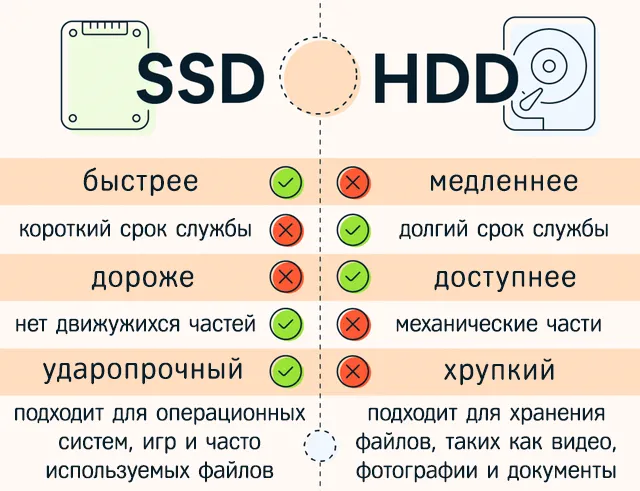
В том-то и дело: твердотельные накопители предлагают как более высокие скорости передачи данных, так и значительную свободу, когда речь идёт о подключении и форм-факторе.
И даже если вы израсходовали все порты M.2/SATA, вы все равно можете купить внешний SSD и получить действительно невероятную производительность (при условии, что у вас есть соответствующие порты на материнской плате/корпусе).
Они могут использоваться для множества различных рабочих процессов: редактирования видео, игр, хранения файлов и т.д., и т. п.
Внешние диски [HDD/SSD]
Покупка внешних носителей всегда имеет смысл, особенно если внутренний ресурс ограничен.
Внешние жёсткие диски мучительно медленные, но они всё ещё присутствуют на рынке, и на то есть веская причина. Они дешевы, достаточно быстры и могут поставляться «набитыми» многими терабайтами.
Тем не менее, вы должны покупать их только в том случае, если вам нужно создать резервную копию чего-то достаточно важного. Эти жёсткие диски, как и внутренние, склонны к сбоям (особенно при неправильном обращении).
Внешние твердотельные накопители – гораздо лучший выбор, хотя они и намного дороже. Но, за эту разницу в цене вы получаете невероятно высокую скорость чтения и записи и своего рода устройство хранения, которое во много раз более надежно.
Более того, если у вас есть быстрый накопитель NVMe (или даже твердотельный накопитель M.2/SATA, если на то пошло), вы также можете купить стойку и подключить её к компьютеру, как если бы это был внешний твердотельный накопитель.

Он не будет работать с той же скоростью, как если бы он был подключен к вашей материнской плате, но он по-прежнему будет служить своей цели.
USB-накопители
Флэш-накопители уже не так популярны, но по-прежнему являются отличным вариантом для тех, кому нужно дополнительное хранилище – настолько портативное, насколько это возможно.
Что ещё лучше, USB-накопители в настоящее время имеют невероятно большую емкость: уже доступны диски емкостью 1 ТБ (и 2 ТБ, предположительно, на подходе).
При этом USB-накопители большой емкости довольно дороги и не являются выгодным вложением с точки зрения стоимости. Но, это вариант, который стоит рассмотреть.
Карты SD/microSD
Форма расширения хранилища, которая в настоящее время не так популярна (по крайней мере, для этих целей), но, тем не менее, является очень законным вариантом – при условии, что у вас есть соответствующий слот на ноутбуке и/или компьютере.



Эти карты могут выполнять множество различных функций, особенно если вы создаёте контент и склонны использовать десятки SD-карт для своей работы.
Более того, хотя они не обязательно дёшевы, они всё же относительно недороги и могут достигать удивительно высоких скоростей чтения и записи. Это отличный вариант, если вы хотите что-то невероятно маленькое, что можно взять с собой в дорогу.
И, конечно же, самые последние и лучшие из них предлагают огромный объём памяти – на самом деле, сбивающий с толку объем.
Самая большая из доступных на момент написания этой статьи – 1 ТБ (в форм-факторе microSD, не меньше), а карты на 2 ТБ предположительно выйдут в ближайшие пару месяцев.
Тот факт, что у вас может быть так много места для хранения в такой маленькой части «технологии», поразителен. Конечно, это стоит дорого, но для некоторых профессионалов отрасли это небольшая цена за возможность часами записывать высококачественные кадры 4K (и выше).
Использование интернет-хранилища
Резервное копирование ваших файлов «в облаке» – невероятно популярный вариант в наши дни, и это правильно.
Вы можете получить 2 ТБ онлайн-хранилища на Яндекс.Диске примерно за 300-400 рублей в месяц, и это будет ещё более выгодная сделка, если вы сразу же заплатите за весь год.
Безопасное резервное копирование всех ваших файлов в Интернете настолько удобно, насколько это возможно. И, естественно, к ним можно получить доступ через любой браузер и устройство, если у вас есть подключение к Интернету.
Конфиденциальность может быть серьезной проблемой, но если вы храните только свои проекты, фотографии, документы и ещё много чего, вам действительно не о чем беспокоиться.
Использование сетевого хранилища
Сетевое хранилище (или сокращенно NAS) – это совершенно невероятный вариант как для непревзойденных профессионалов, так и для тех, кто хочет действительно комплексный вариант как для хранения своих данных, так и для доступа к ним.
NAS – это, по сути, довольно компактное устройство хранения, которое поставляется с собственными компонентами, подобными ПК, и несколькими отсеками для жёстких дисков / твердотельных накопителей.
Он также поставляется с довольно простым интерфейсом, похожим на ОС, для доступа к вашим файлам, а также множеством различных портов на задней панели, включая видеовыход, пару портов USB (для последовательного подключения дополнительных «удлинителей» NAS или внешних дисков), и – самое главное – куча быстрых Ethernet-портов (2,5GbE или, в лучшем случае, 10GbE).

Вы можете думать о NAS как о своей личной системе хранения, все файлы которой доступны либо с вашего существующего компьютера, либо, в качестве альтернативы, из любой точки мира.
Система NAS является масштабируемой, надёжной и предлагает невероятно широкий набор возможностей как для резервного копирования, так и для доступа к вашим файлам.
Более того, к этим файлам можно получить доступ, даже если ваш основной компьютер выключен. Единственное, что важно, это то, что ваш NAS запущен и работает.

Вы можете связать свои накопители в конфигурации RAID и при этом выделить один или несколько дисков для резервного копирования.
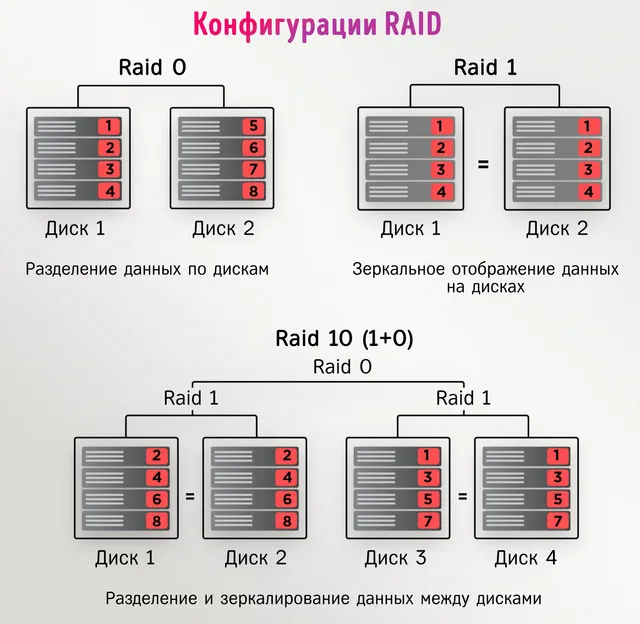
Это всего лишь один из многих способов настройки –А ваш рабочий процесс и общие потребности будут диктовать конкретный массив RAID, который вы должны выбрать.
При всём при этом решение NAS стоит недешево (мягко говоря). Вам придётся потратить немало денег только на сам корпус, а затем добавить диски с рейтингом NAS, что является ещё одним дополнительным расходом.
Тем не менее, это определенно стоящая инвестиция.
Часто задаваемые вопросы
Давайте рассмотрим несколько возможных вопросов, которые могут у вас возникнуть в связи с этой конкретной темой:
Каков наилучший способ увеличить объём памяти?
Это зависит от вашей текущей настройки и общего бюджета. Если у вас есть свободный разъём M.2 или SATA на материнской плате, использование SSD приведёт к лучшей «отдаче за рубль».
Если такой возможности нет, то лучше купить внешний SSD.
Кроме того, вам не нужно ограничивать себя только одним вариантом или способом увеличения хранилища.
Вы можете купить внутренние/внешние устройства хранения и по-прежнему пользоваться преимуществами резервного копирования ваших файлов «в облаке».
И, как уже упоминалось, сборка и настройка NAS – если вам нужна такая всеобъемлющая (и, честно говоря, потрясающая) система – даст вам абсолютную простоту в том, как ваши файлы защищены резервными копиями и легко доступны.
Стоит ли покупать механические жесткие диски?
Они по-прежнему являются наиболее экономичным способом хранения файлов. При этом они… не лучший вариант.
Если вам просто нужно сделать резервную копию чего-либо, будь то музыка или игры, в которые вы редко играете, или какой-либо другой вид мультимедиа, это довольно хороший и, по общему признанию, довольно дешёвый вариант.
Можно ли увеличить объём памяти на устройстве Mac?
Если у вас есть одно из новейших и лучших устройств Apple на базе ARM, вам просто придётся прибегнуть к покупке внешних твердотельных накопителей, флэш-накопителей и карт памяти microSD/SD, поскольку эти компьютеры и ноутбуки вообще не предлагают пути обновления.



